Hoy no concebimos nuestro smartphone sin la posibilidad de sacar fotos. La cámara es un elemento importante, como medio de comunicación y para plasmar todos nuestros recuerdos. Por esta razón una mala experiencia con la cámara o encontrar fallos, puede dar al traste con nuestros planes. Hoy hemos mirado de cerca de LG, para poder solucionar los errores principales con sus cámaras.
No es nada raro encontrarse con problemas derivados de un funcionamiento anómalo en la cámara de nuestro LG. En muchas ocasiones la solución está al alcance de la mano, pero en otras tendremos que devolver nuestro móvil a valores de fábrica y en el peor de los casos, hacer una visita al Servicio Técnico.
Cómo arreglar los problemas
Hay muchos tipos de fallos que podemos encontrarnos, pero los más habituales suelen tener soluciones en común. Si la aplicación de la cámara se detiene, no responde, funciona lentamente o no es capaz de sacar fotos, debemos probar todas las soluciones que os contamos a continuación.
Reiniciar la cámara
Es posible que, tras un uso continuado, la app de la cámara pueda experimentar problemas de rendimiento, generalmente relacionados con su caché. Para poder arreglarlo, debemos salir de la aplicación de la cámara y forzar después su cierre desde Ajustes/Aplicaciones/Cámara/Forzar Cierre. Después volvemos a iniciar la aplicación y su funcionamiento debería responder correctamente.
Caché de la cámara
Como hemos comentado anteriormente, es posible que, tras mucho uso, la caché de la cámara se sature, es decir, que la información acumulad pueda generar conflictos y mal funcionamiento. En este caso tendremos que borrar la caché. Para ello acudimos a Ajustes/Aplicaciones y pulsamos sobre la app de la cámara. Después tendremos que pulsar sobre “Borrar Caché”. Una vez iniciada la app, comprobaremos que todo funciona correctamente.
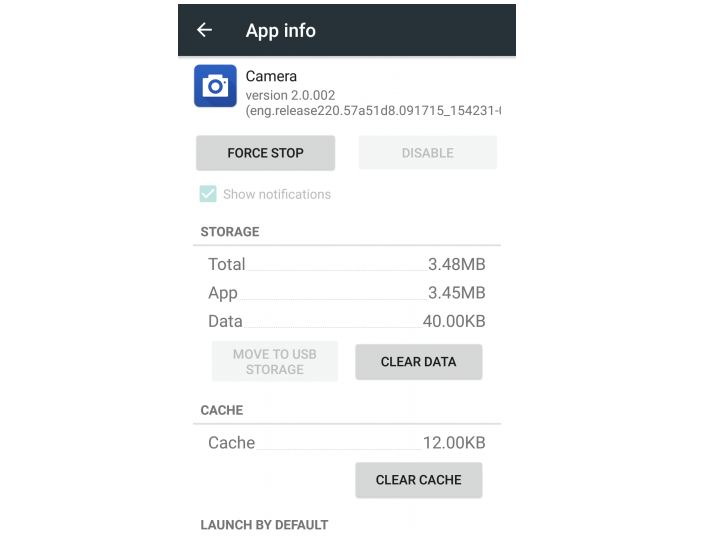 Borrar los datos
Borrar los datos
Si el método anterior no funciona, podremos proceder a borrar los datos de la cámara. Este ajuste, a diferencia de la caché, afectará a cualquier configuración predeterminada que tengamos configurará. Sin embargo, liberará la aplicación de cualquier conflicto que haya podido darse, eliminando archivos corruptos. Para hacerlo tendremos que acudir al mismo menú de antes, Ajustes/Aplicaciones y pulsamos sobre la app de la cámara, pero en vez de tocar en borrar caché, tocaremos en “Borrar datos”. Del mismo modo, volveremos a iniciar la app para comprobar si el problema ha desaparecido.
Reiniciar el móvil
Parece un paso obvio y lo es, pero en ocasiones olvidamos que un simple reinicio puede volver a hacer que nuestro LG funcione correctamente. Es un método similar al clásico “apagar y encender” al que no tiene atribuírsele una razón concreta, pero que funciona en una gran mayoría de los casos.
¿Actualización pendiente?
LG lanza continuas actualizaciones de software. En muchos casos, estos parches incluyen mejoras o correcciones de errores incluyendo la cámara. También suele mejorarse la estabilidad general del sistema. En este sentido, debemos comprobar que no tenemos ninguna pendiente y en caso afirmativo, proceder a actualizar el móvil para ver si el problema desaparece. Podremos hacerlo desde Ajustes/Sistema/Actualizaciones del Sistema.
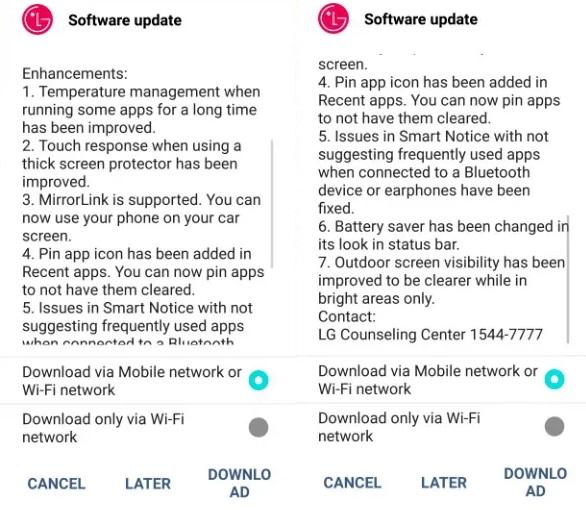
Entrar en el Modo Seguro
Este método nos permite identificar si alguna app está influyendo para que nuestra cámara no funcione correctamente. El Modo seguro de LG, permite solucionar muchos de los problemas. En este caso, las apps de terceros pueden estar generando errores de funcionamiento, cuando disponen de permisos aceptados para usar la cámara.
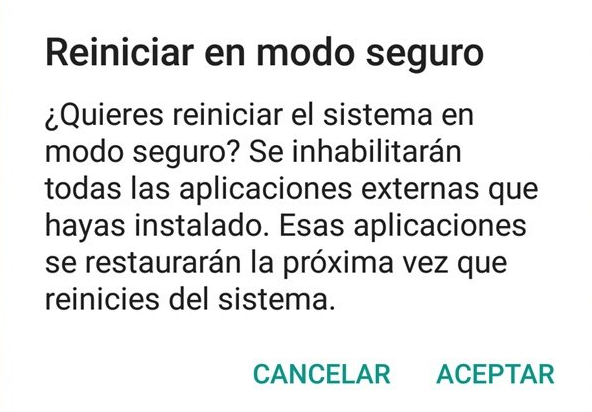
Para acceder al Modo Seguro tendremos que dejar apretado la tecla de encendido de nuestro móvil LG y la mantendremos apretada hasta que nos pregunte si deseamos reiniciar el terminal en Modo Seguro. Una vez reiniciado en “Modo Seguro” tendremos que ir desinstalando en orden de más nueva a más antigua las aplicaciones instaladas y comprobar si el problema de la pantalla desaparece.
La app de galería
La aplicación de galería está directamente vinculada con la cámara, ya que incluso la previsualización de fotos se realiza en “colaboración” entre ambas apps. En muchas ocasiones también da buen resultado eliminar la cache y los datos de esta aplicación.
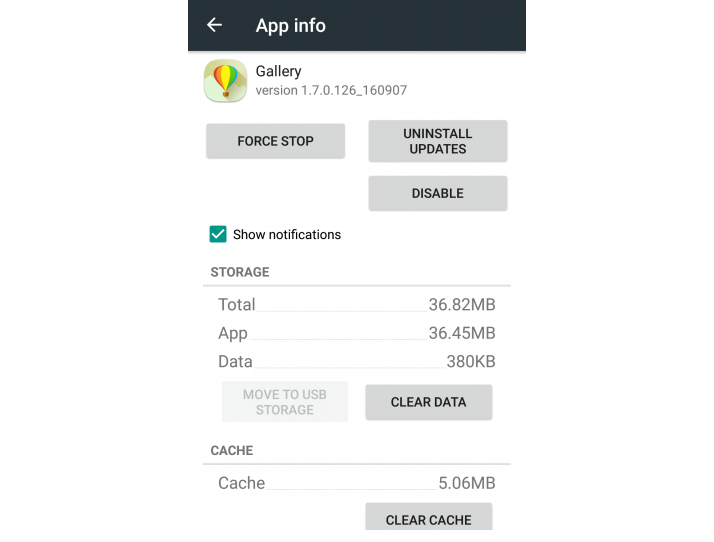
En este caso tendremos que acudir al menú Configuración y acudir al Administrador de aplicaciones. Posteriormente tocamos sobre «Todas» y buscamos la Galería y tocamos sobre ella. Detenemos la aplicación y a continuación tocamos sobre Borrar caché y Eliminar datos. Solo nos queda reinicia el móvil verificar si la cámara está funcionando como se esperaba.
Volver a valores de fábrica
Es un método extremo y el último paso, pero da resultado prácticamente en todos los casos. Si no fuese así, podremos ir pensando en un problema de hardware que puede requerir que el Servicio Técnico revise nuestro móvil para dar con el fallo. Restablecer nuestro móvil a valore de fábrica hará que todo esté como cuando lo compramos, pero hay que tener en cuenta que todos los datos serán borrados.
Para realizar el proceso tendremos que ir una vez más a Ajustes y pulsar sobre Copia de seguridad y restablecer. El siguiente paso es tocar sobre “Restaurar a valores de fábrica” para restablecer el móvil. Una vez terminado el proceso, tendremos que acudir a la app de la cámara para ver si fucsia correctamente.
Si nada funciona
Si hemos probado todo lo anterior y como paso previo antes de acudir al Servicio Técnico, podremos probar alguna app de cámara alternativa. En muchos casos no solo arregla los problemas de rendimiento de la aplicación nativa, si no que pudiera mejorar la calidad final de las fotos. Hay muchas populares en Google Play, pero os dejamos con las más populares para que podáis probarlas por vosotros mismos.

